概述
本模块用于移动鼠标指针、模拟鼠标点击等操作。支持多种操作类型。
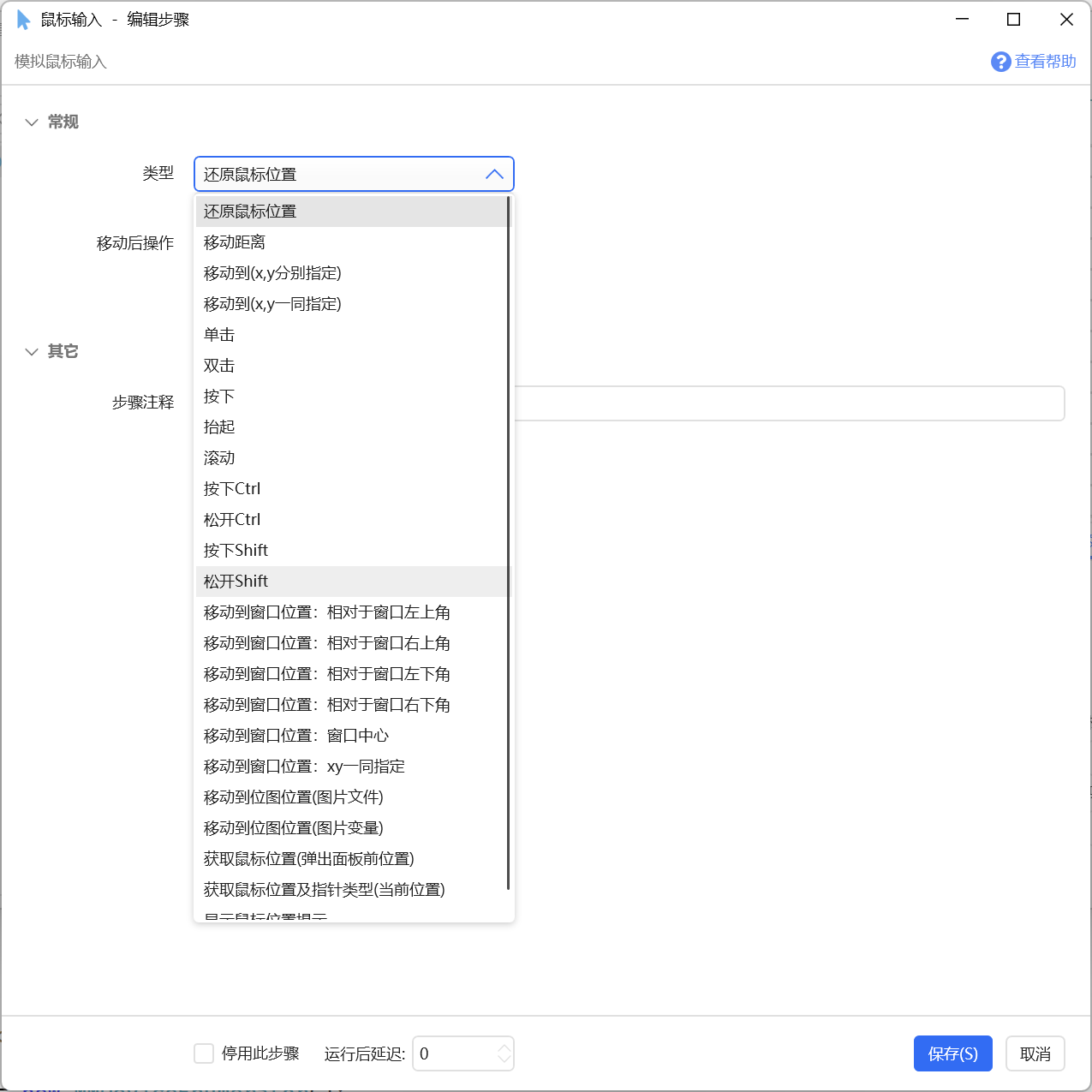
屏幕坐标
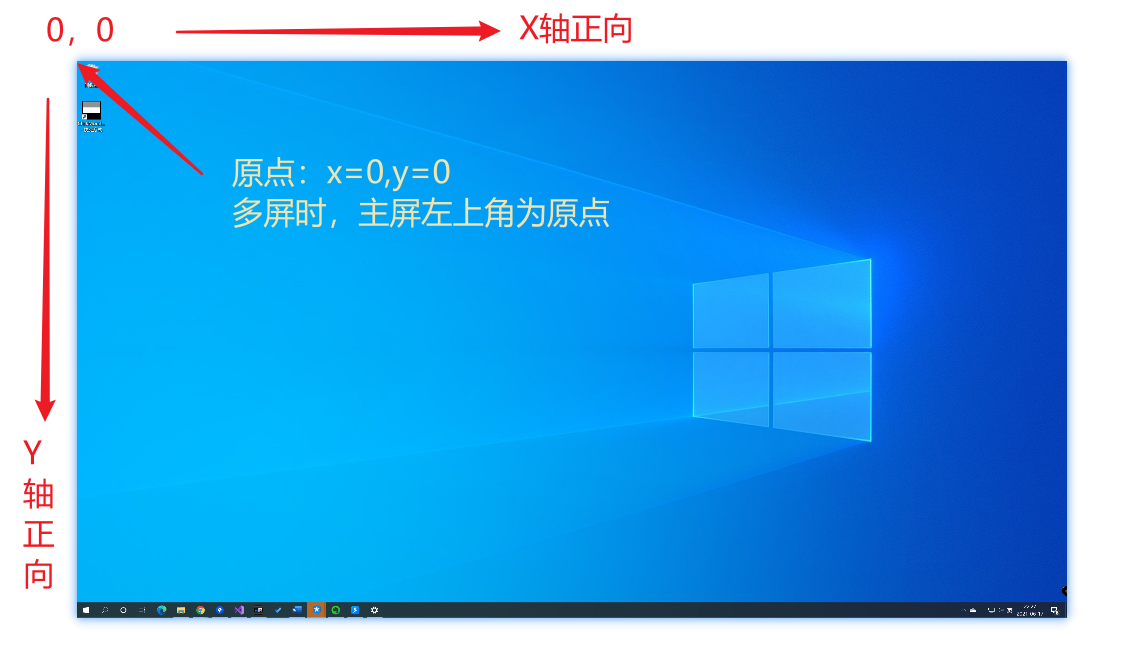
主屏幕的左上角为原点,X=0, Y=0。多屏幕时,主屏的左上角为原点。
X表示水平坐标,向右为正值增加。
Y表示垂直坐标,向下为正值增加。
通用参数说明
【移动后操作】
通过移动距离、移动到目标位置等方式移动鼠标坐标后,需要执行的操作,可选:无、左键单击、左键双击、右键单击、右键双击。
【操作完成后恢复鼠标位置】
移动鼠标并模拟点击后,是否还原鼠标位置。
【逐渐移动到目标】
分多次逐渐移动到目标位置,用于在特定情况下触发一下目标软件的鼠标移动消息。
【窗口句柄】
相对于窗口移动鼠标时,指定目标窗口的句柄。什么是窗口句柄?
留空或0表示前台窗口(即当前具有输入焦点的窗口)。
各操作类型说明
还原鼠标位置
将鼠标指针还原到弹出Quicker面板前的位置。
因为弹出面板、选择动作时,会移动鼠标指针到动作位置,如果希望在弹出面板前的位置执行鼠标操作可以使用此操作。
通过悬浮按钮/悬浮面板/快捷键等方式触发动作时,因为无法获得弹出面板前的位置,会导致此模块无法正常操作。
移动距离
将鼠标指针从当前位置移动一定的距离(单位为像素)。X正值表示向右移动,负值表示向左移动。Y正值表示向下移动,负值表示向上移动。
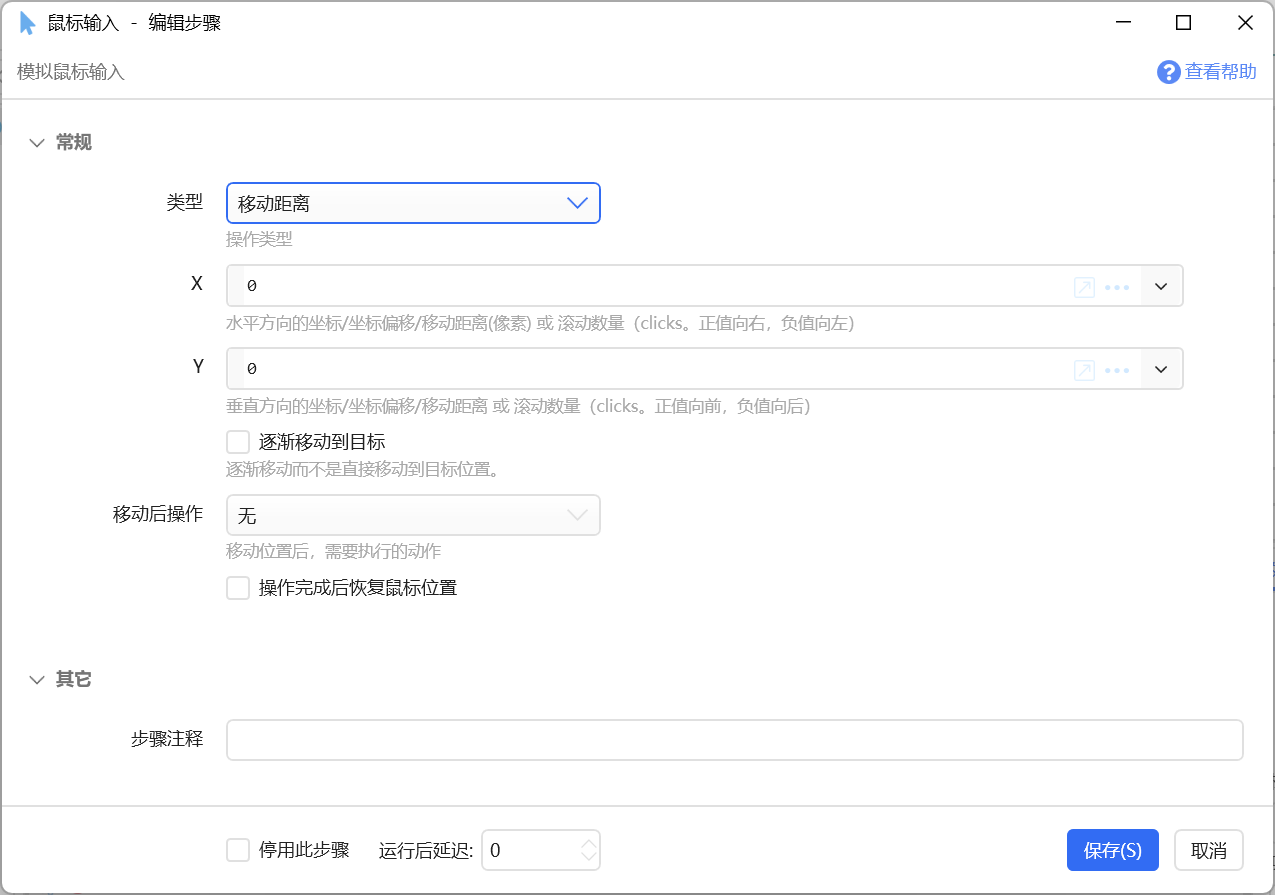
移动到(x,y分别指定)
移动到某个屏幕坐标,通过2个参数分别传递x和y的坐标数值。
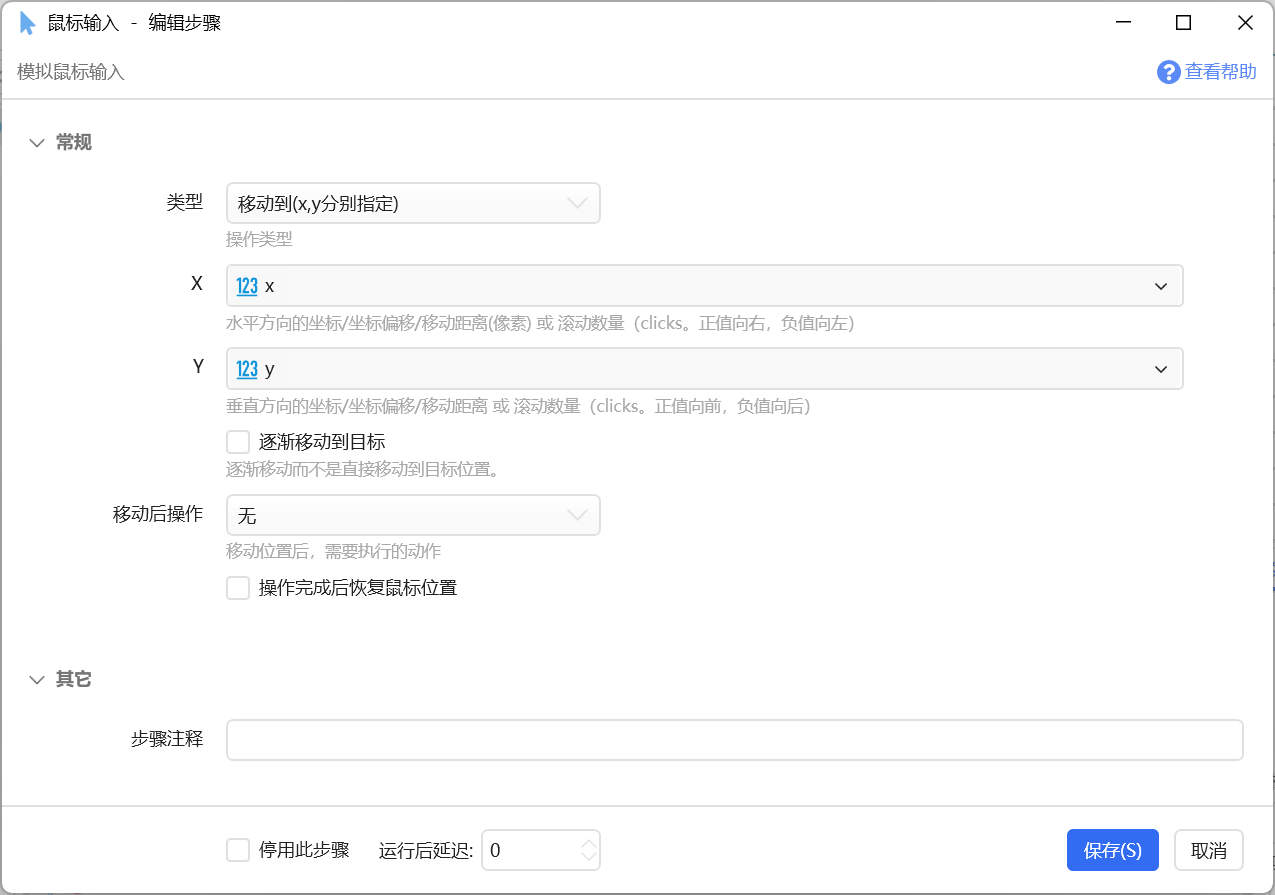
移动到(x、y一同指定)
移动到某个屏幕坐标,使用x坐标,y坐标格式的文本指定目标位置,如100,200。也可以使用百分比方式指定,如:50%,50%表示屏幕中心,或50%,100表示水平方向屏幕中心,y=100的位置。
可以使用Snipaste等工具查看某个位置的绝对坐标。也可以使用输入框右侧的小工具进行选择。
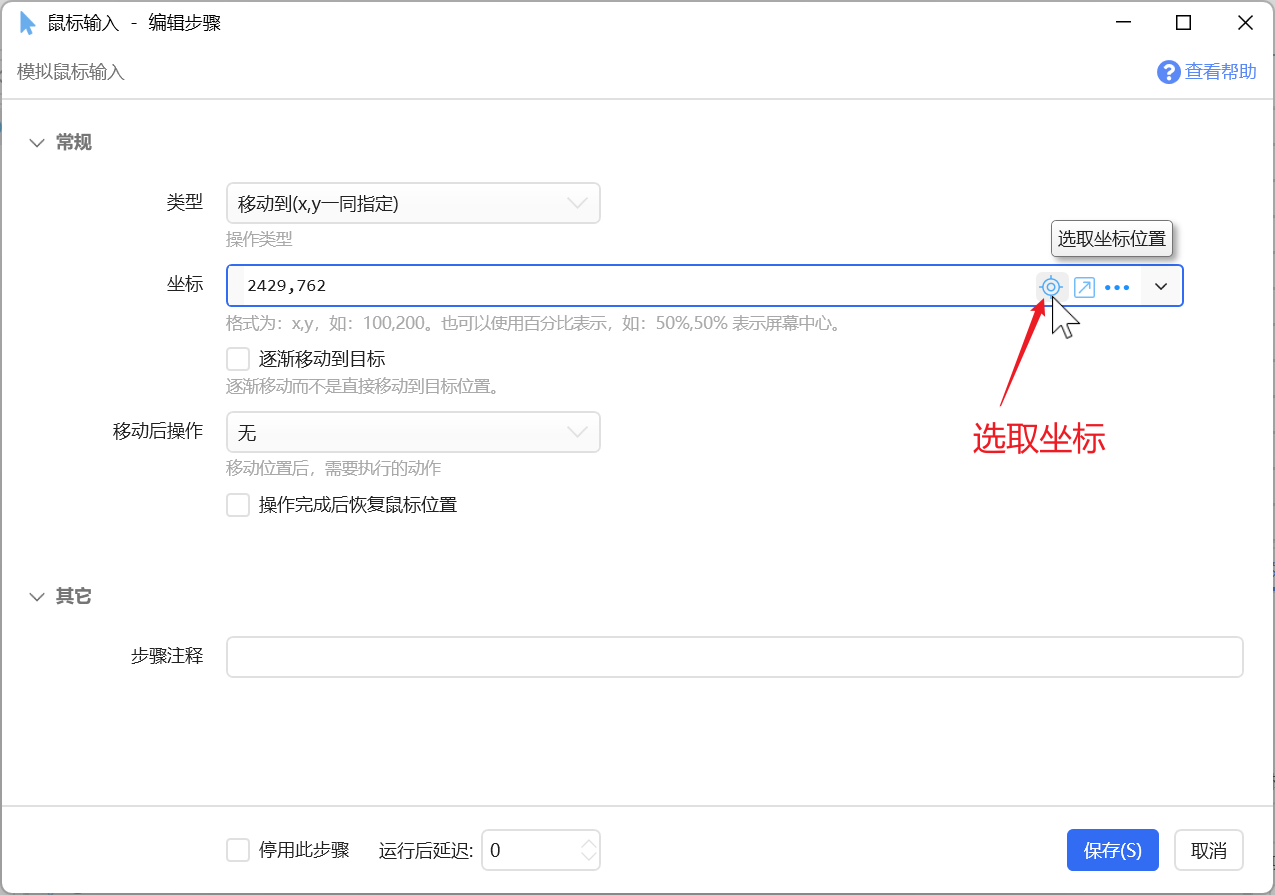
单击、双击、抬起、按下
模拟鼠标按键事件。
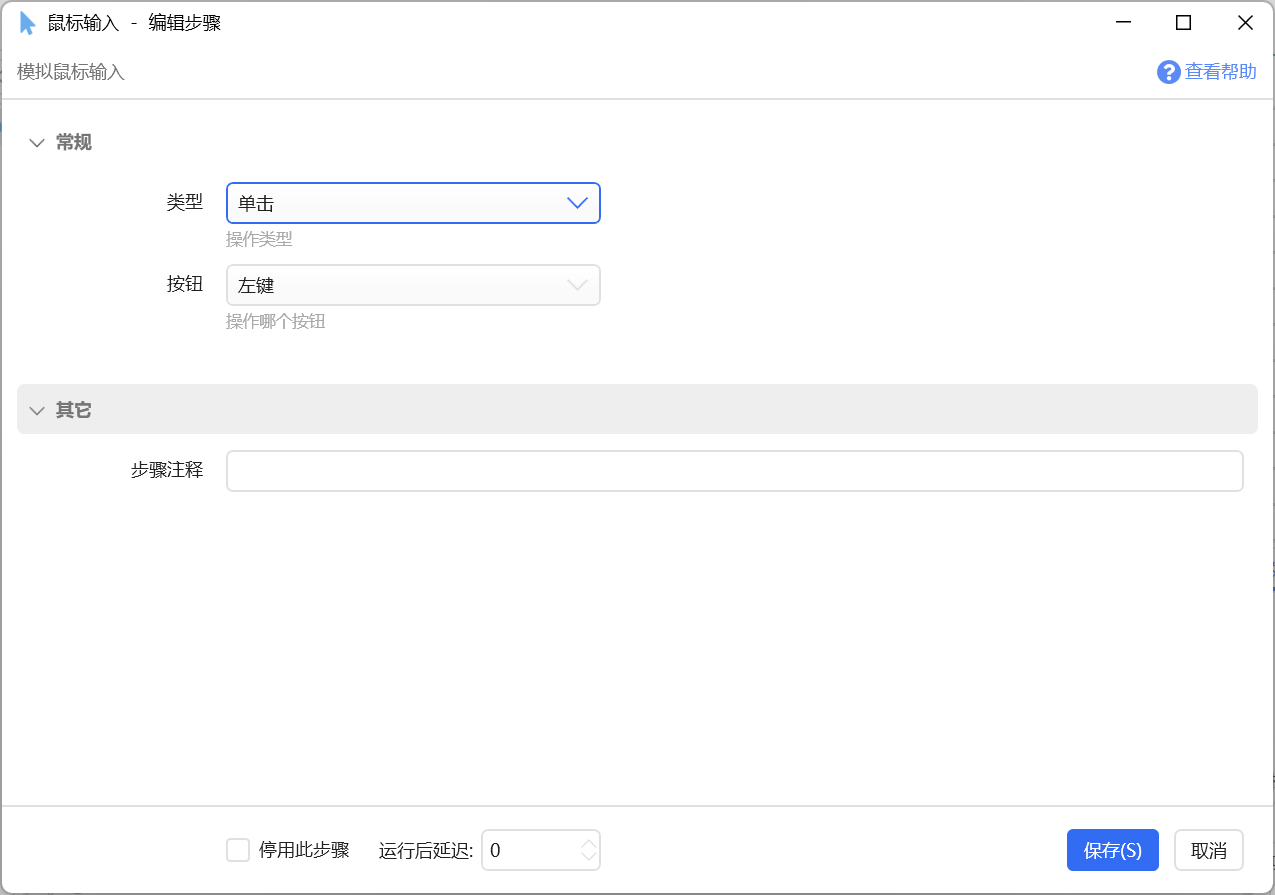
滚动
模拟鼠标滚动事件。
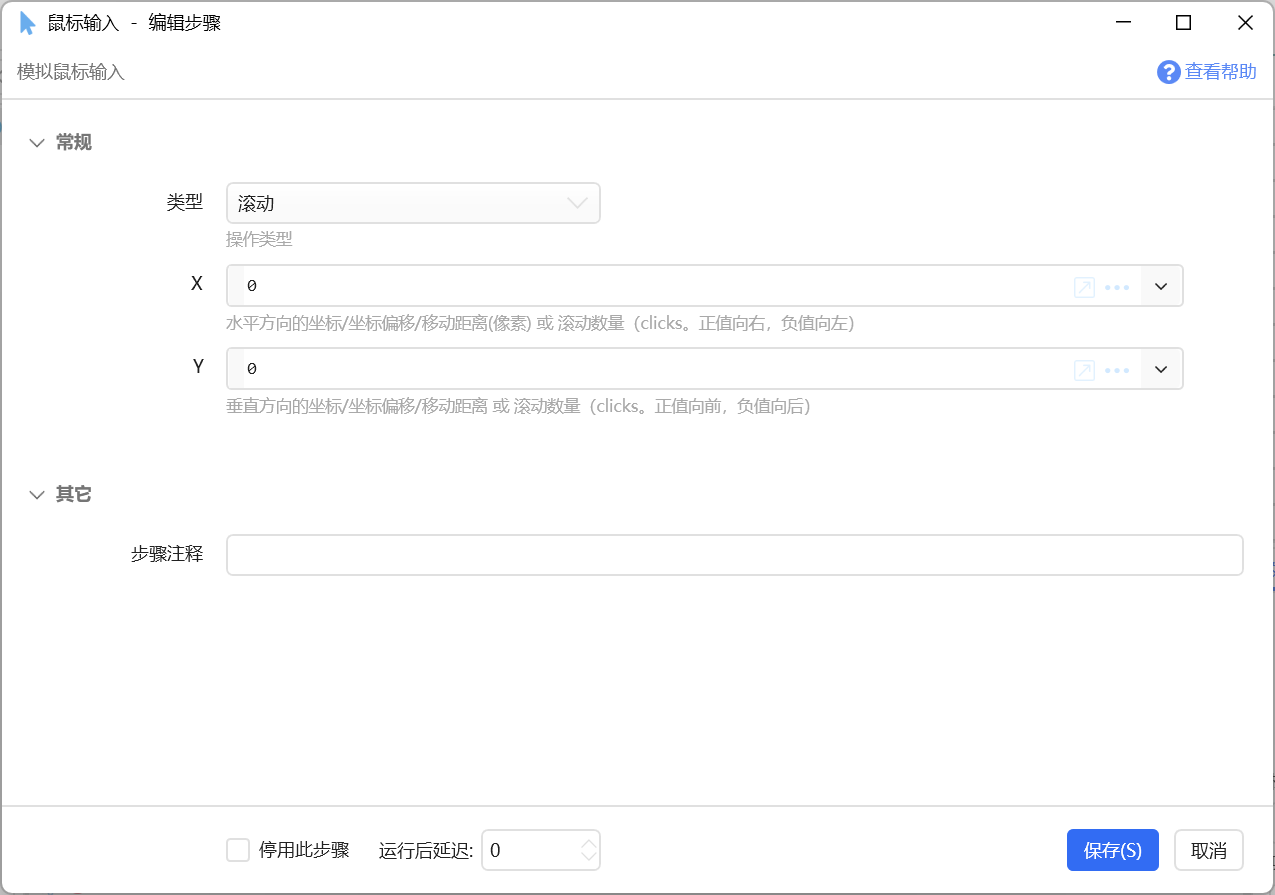
此时可以在X、Y参数中填写数字,表示水平和垂直方向的滚动距离。
Y表示垂直滚动的click数量,正值表示向前(向上翻页),负值表示向后(向下翻页)。
X表示水平滚动的click数量,正值表示向右,负值表示向左。
(1 click,一般情况下等于鼠标滚轮的一格,一个顿挫感)
滚动只对鼠标指针所在位置的窗口有效。因此,不要使用悬浮按钮来触发模拟滚动的动作。使用面板窗口触发时,如果动作开始时就滚动,需要增加延时以等待面板窗口关闭。
有一些软件需要使用循环模拟多次滚动消息才有效果。
按下Ctrl、松开Ctrl、按下Shift、松开Shift
用于模拟类似于“Ctrl+鼠标点击”的情况。
通常先模拟按下按键后,再模拟鼠标输入,再松开按键。
本功能也可以用单独的模块《按键操作》实现。
移动到窗口位置(左上角、右上角等)
当窗口位置或尺寸可能会变化,但是目标位置相对于窗口是固定的,可使用本功能。
可选的参考点类型:
- 窗口左上角
- 窗口右上角
- 窗口左下角
- 窗口右下角
- 窗口中心
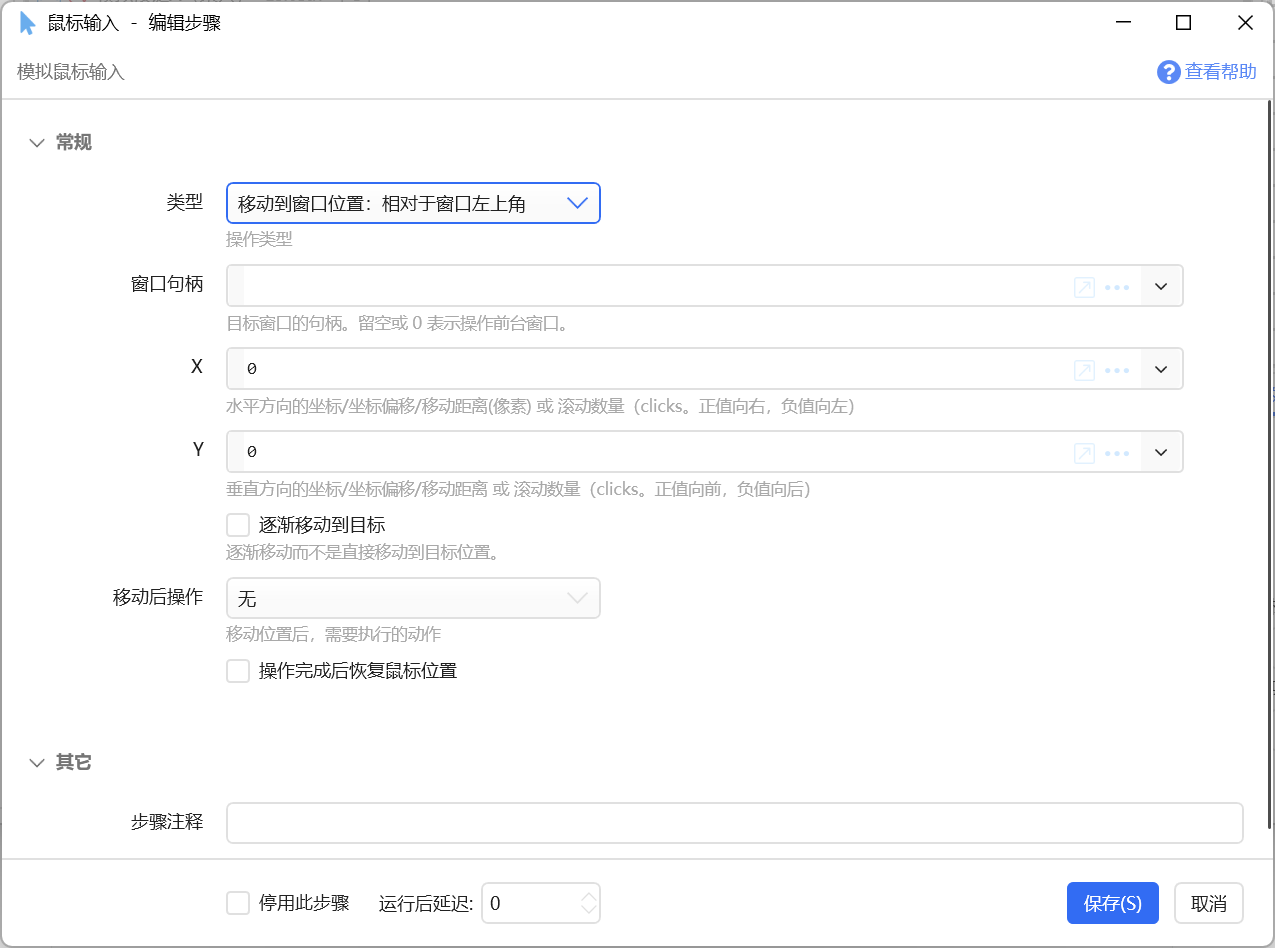
【X】和【Y】参数
表示相对于窗口参考点的偏移。X正值向右,Y正值向下。
比如在使用相对于右下角的方式时,X和Y分别为负值,才能定位到窗口内。
移动到窗口位置(xy一同指定)
效果类似于“移动到窗口位置:相对于窗口左上角”,但是使用字符串方式一同指定相对坐标。
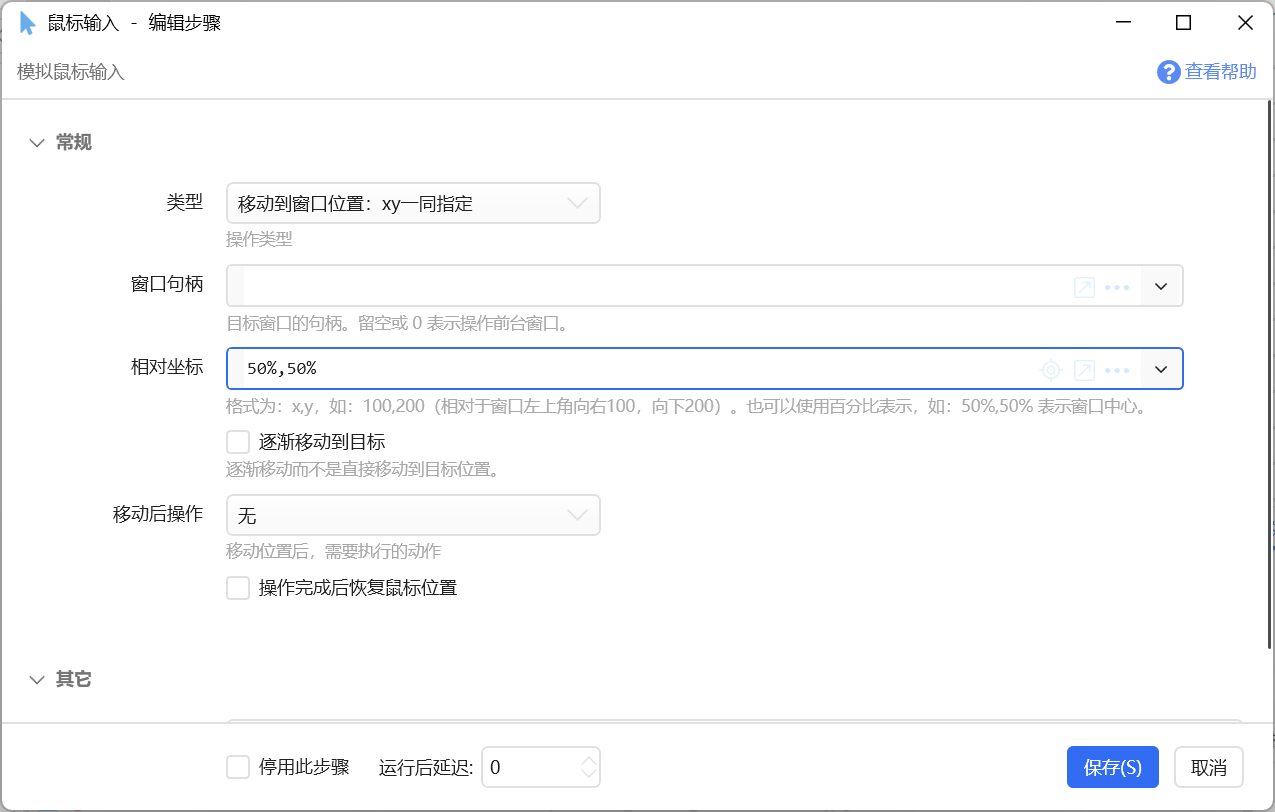
【相对坐标】
格式为:x,y,如:100,200(相对于窗口左上角向右100,向下200)。也可以使用百分比表示,如:50%,50% 表示窗口中心。
移动到位图位置(图片文件、图片变量)
找图定位功能。根据指定的小图,在屏幕上或窗口内查找匹配图片,并将鼠标指针移动到该位置。
找图后自动移动到目标位置。 如果只需要找到位图位置而不需要进行鼠标操作,或者要进行自定义的鼠标操作,请使用“屏幕找图”模块。也可以使用子程序“屏幕找图增强版”进行找图操作,该子程序具有更高的容错能力。
获取鼠标位置(弹出面板前位置)
获取面板的触发位置。
与“还原鼠标位置”操作所恢复的鼠标位置一致。
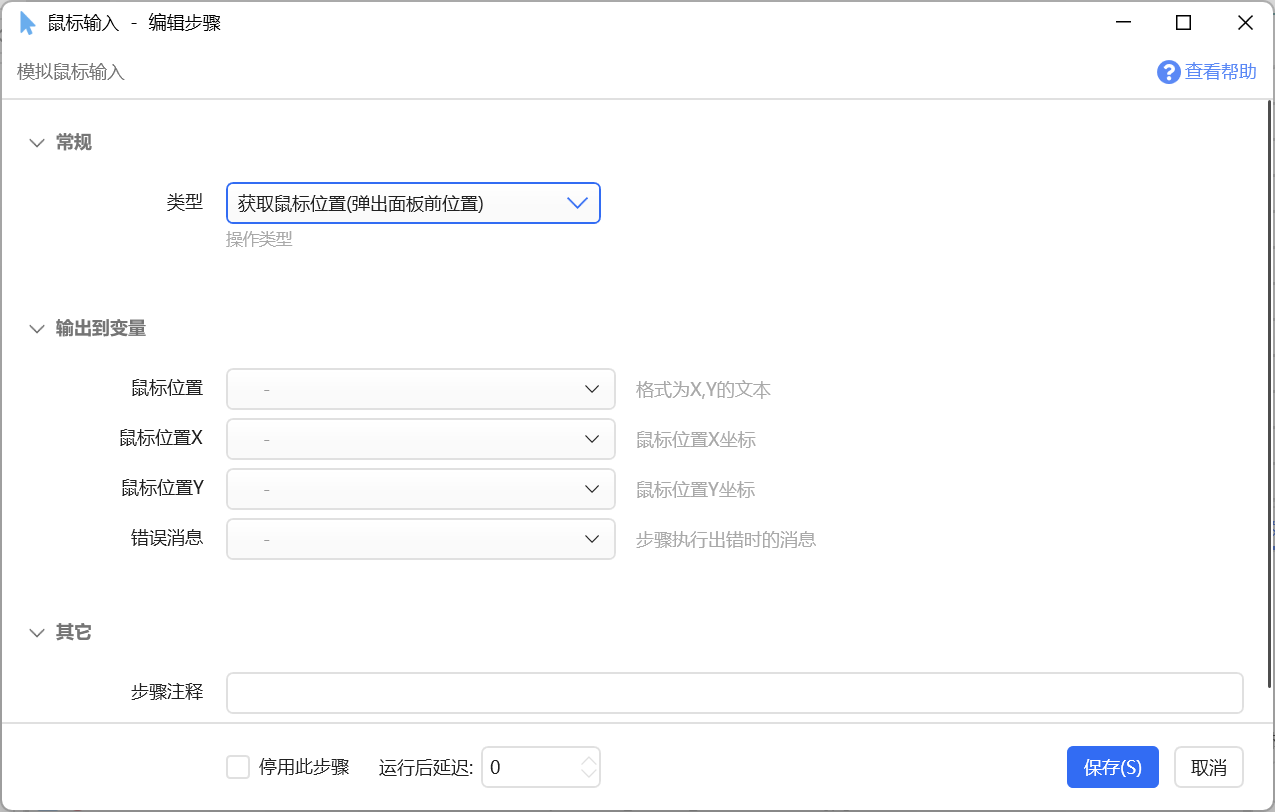
获取鼠标位置及指针类型(当前位置)
获取动作执行到此步骤时的(而非弹出面板之前的)鼠标位置和指针类型。
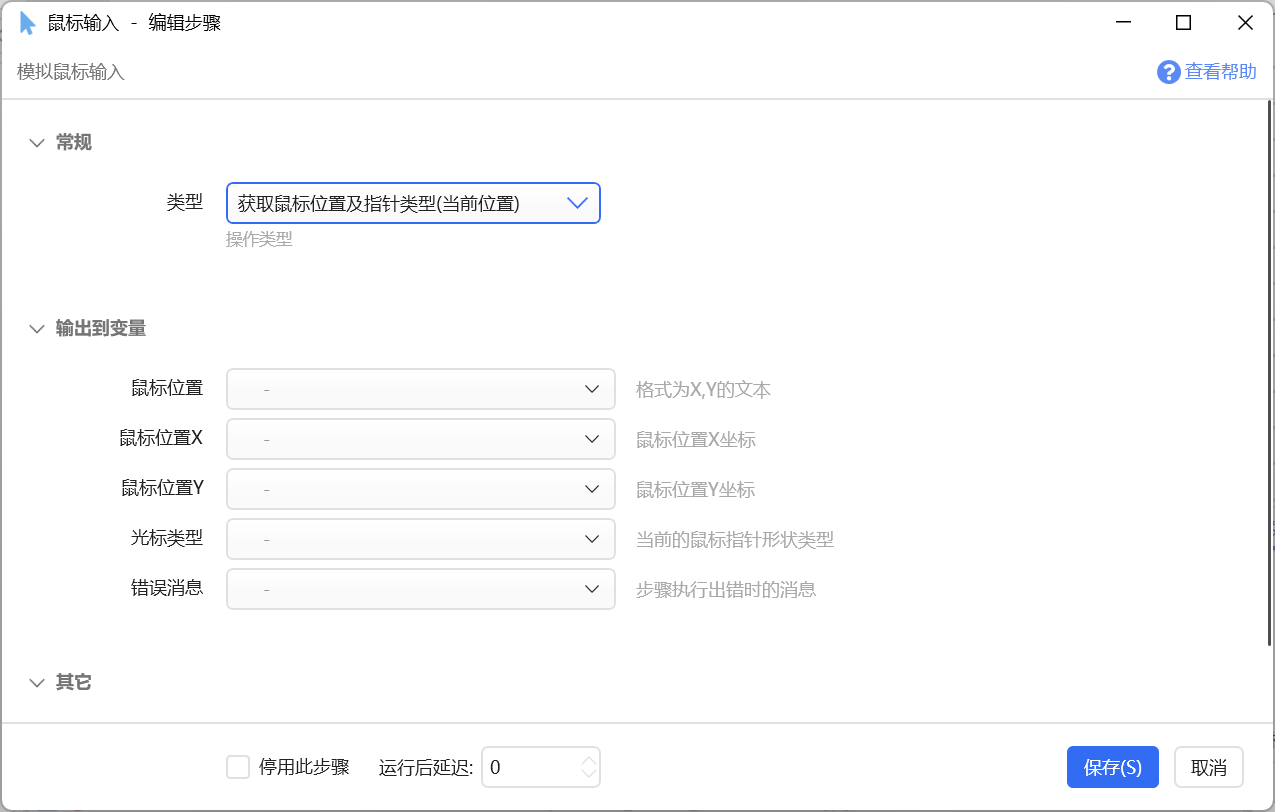
【光标类型】
鼠标指针的类型。请实际测试以获得准确的值。
常见鼠标指针类型:
- Arrow 默认
- IBeam 选定文本
- Hand 链接选择
- SizeAll 移动
- SizeWE 水平调整
- SizeNS 垂直调整
- SizeNESW 东北西南对角线调整
- SizeNWSE 西北东南对角线调整
- Wait 忙碌
- Appstarting 后台运行
不能识别的,返回原始值(一个数字)。
显示鼠标位置提示
在当前鼠标位置显示一个从小到大的水波纹动画,用于提示当前鼠标位置。
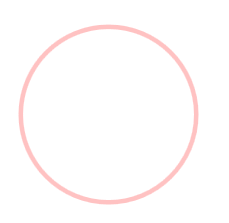
注意事项
- 滚动操作会作用到鼠标指针所在位置窗口上。所以不能使用悬浮动作按钮触发(除非在动作中增加了足够的延迟时间,待鼠标移动到目标位置后再模拟滚动)。
- 模拟键盘+鼠标的组合操作时(如模拟Ctrl+滚动),键盘和步骤之间需要增加一些延迟(10ms+)。这是因为鼠标和键盘是不同的消息队列,如果没有延迟,可能会出现生效顺序和预期不一致的情况(参考)。
移动到位图位置(找图定位)参数说明
注意:本功能已提取为单独的模块《屏幕找图/找色/找字》,后续开发建议使用该模块。
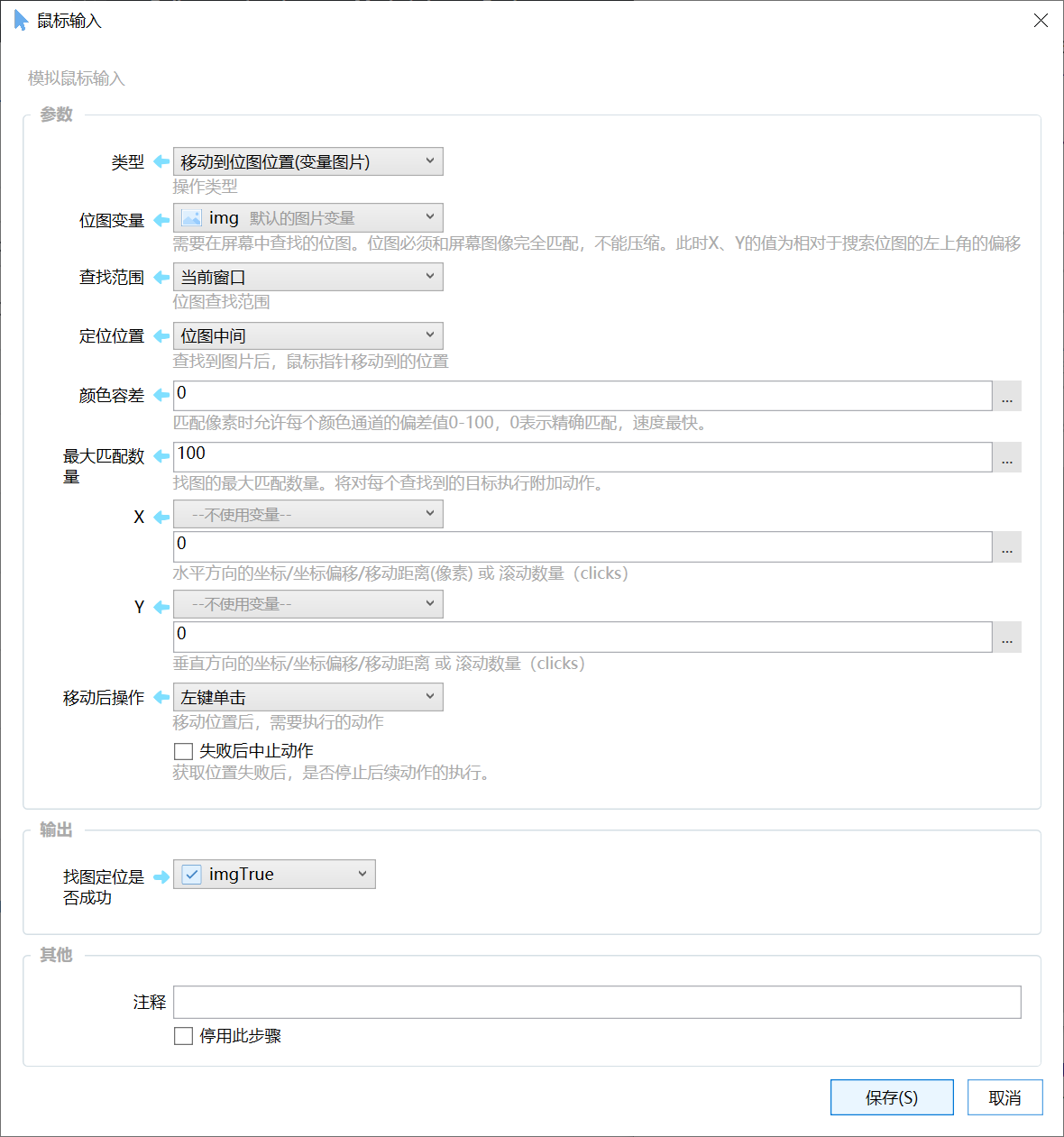
位图变量/位图路径:要在屏幕或窗口中寻找的小图;
查找范围(当前窗口或主屏幕):在哪个范围内查找图片;
定位位置:找到图片位置后,将鼠标移动到寻找图片的左上角(如下图的A点)还是中间位置(如下图的B点)。
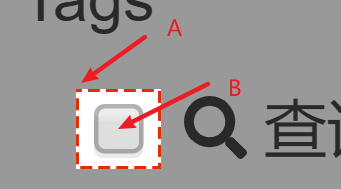
颜色容差:在匹配像素颜色时,对每种颜色(red、green、blue)的值在上下多少的范围内认为是匹配。0表示精确匹配,运算速度会最快。
最大匹配数量:允许最多找到多少个匹配位置。当一个窗口内有多个匹配时,会对每个匹配执行“移动后操作”。
X、Y:定位位置的偏移量。定位到图片的左上角或中间位置后,可以使用这两个值对坐标偏移一定的像素数。
移动后操作:移动到目标位置后要进行的操作,比如点击。
示例动作
下面的动画演示了一个截图点击动作(参考Marcus的分享动作):
动作定义:
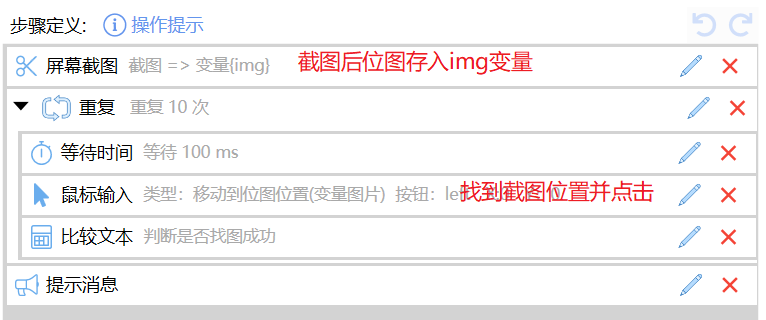
其中“鼠标输入”步骤的定义如下图所示:
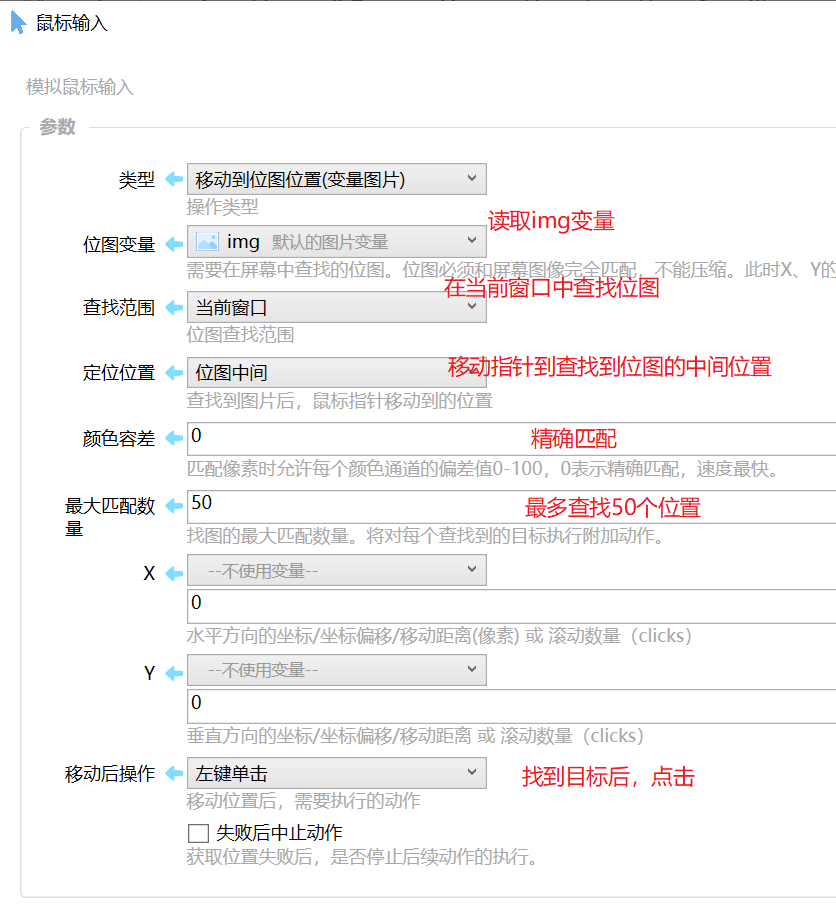
更新历史
- 20230109 增加一些注意事项。
- 20250120 完善文档以匹配实际功能。

 京公网安备 11010502053266号
京公网安备 11010502053266号